
File MPG adalah format video terkompresi. Mari kita instal, dengan produk perangkat lunak apa yang dapat Anda mainkan rol dengan ekstensi yang ditentukan.
Program Pembukaan MPG.
Mempertimbangkan MPG adalah format file video, objek-objek ini dapat direproduksi menggunakan pemutar media. Selain itu, ada beberapa program lain yang kehilangan file jenis ini. Pertimbangkan algoritma pembuka dari rol yang ditentukan menggunakan berbagai aplikasi.Metode 1: VLC
Mari kita mulai belajar algoritma peluncuran pemutaran MPG dari pertimbangan tindakan di pemutar VLC.
- Aktifkan WLS. Klik pada posisi "Media" dan terus "buka file".
- Jendela pemilihan video ditampilkan. Pindahkan lokasi MPG. Membuat pilihan, klik Buka.
- Roller akan mulai dalam cangkang VLC.
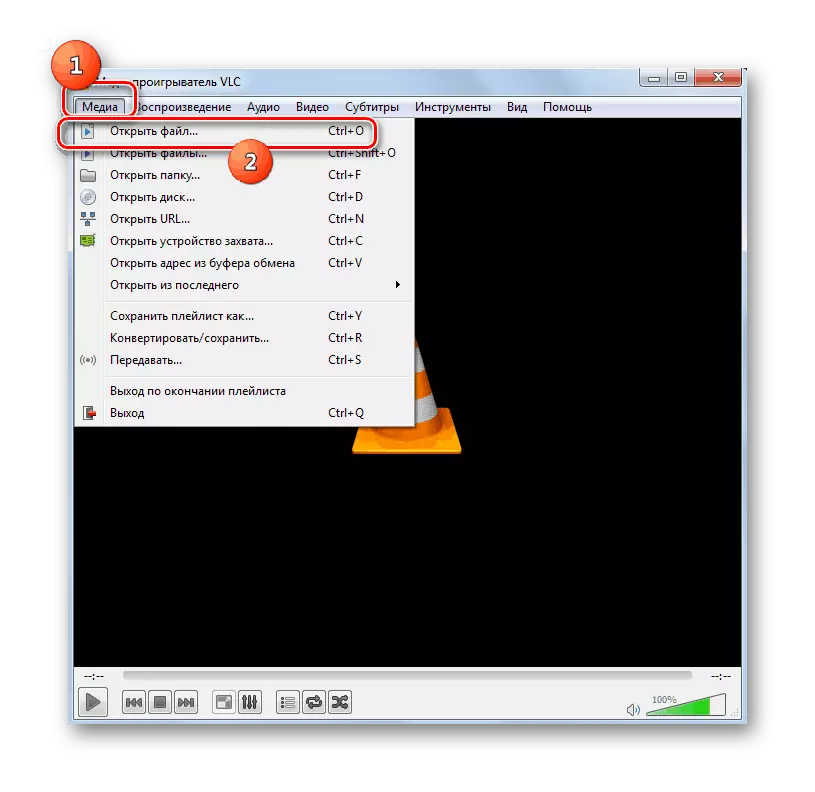
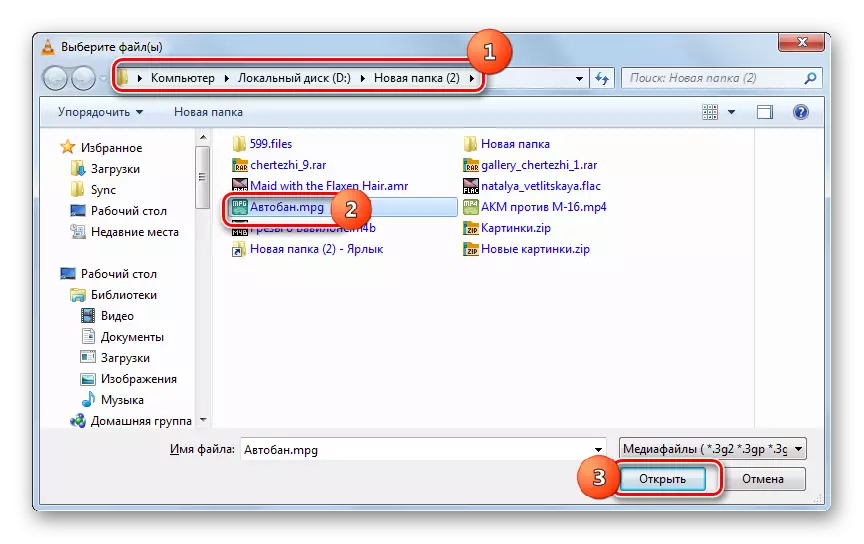
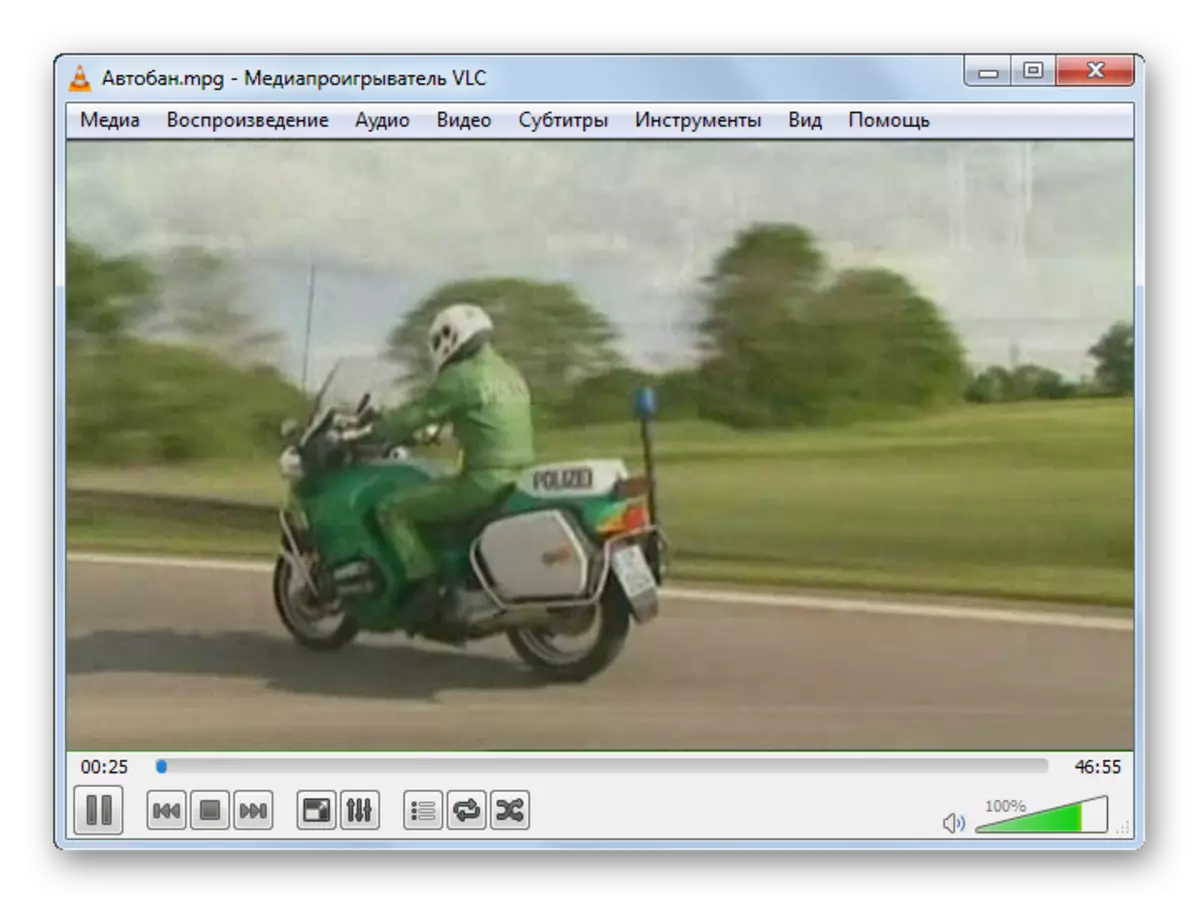
Metode 2: Gom Player
Sekarang mari kita lihat bagaimana membuat tindakan yang sama di GOM Media Player.
- Buka gom player. Klik pada lambang merek. Pilih "Open File (s) ...".
- Jendela pilihan dimulai sangat mirip dengan alat yang sesuai di aplikasi sebelumnya. Di sini juga, Anda harus pergi ke folder penempatan roller, menunjuknya dan mengklik "Open".
- GOM player akan mulai memutar video.
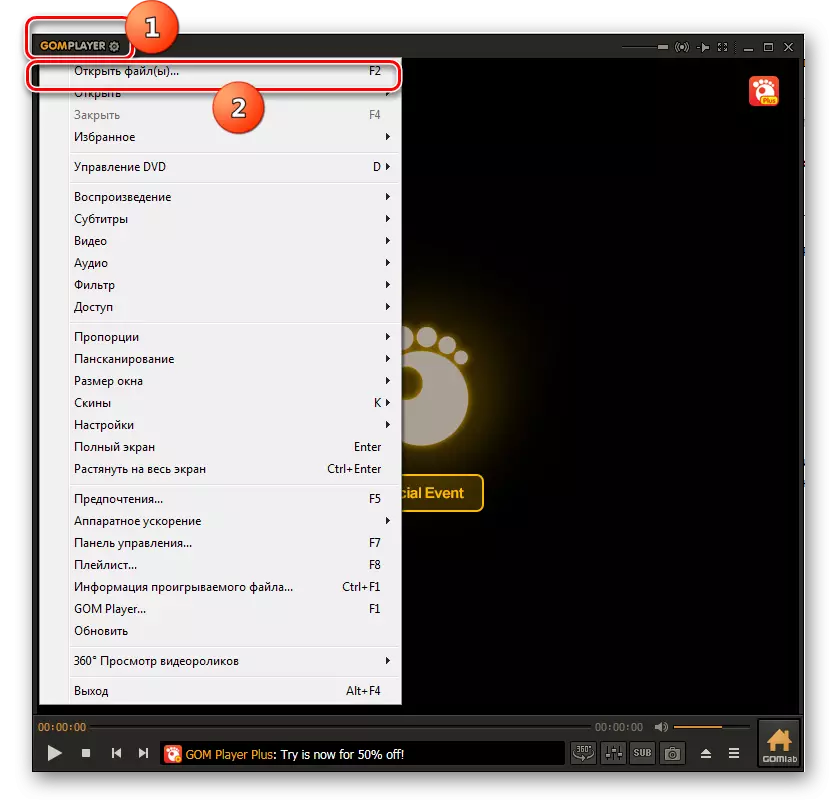
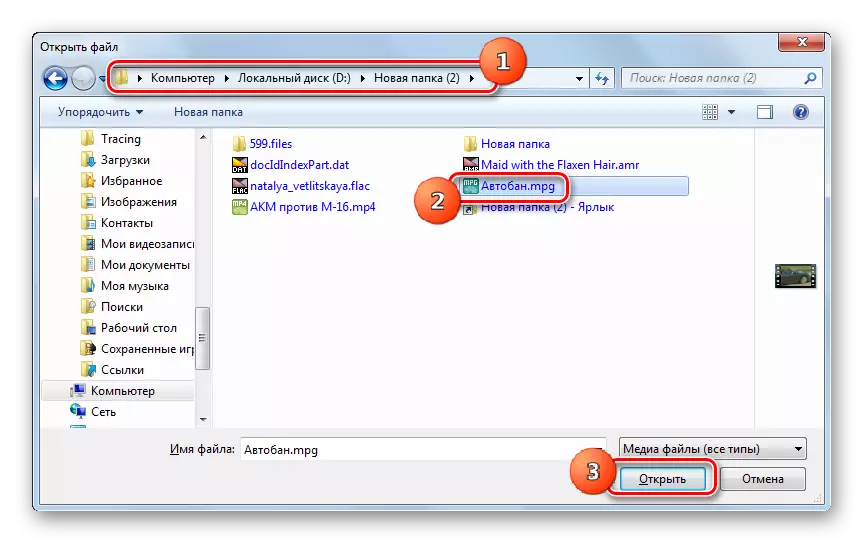

Metode 3: MPC
Sekarang mari kita lihat cara menjalankan drama mpg roller menggunakan MPC Player.
- Aktifkan MPC dan dengan mengklik pada menu, klik "File". Kemudian buat klik "Cepat buka file ...".
- Jendela pemilihan video akan muncul. Masukkan lokasi MPG. Perhatikan objek, gunakan "Open".
- Kehilangan MPG di MPC sedang berjalan.
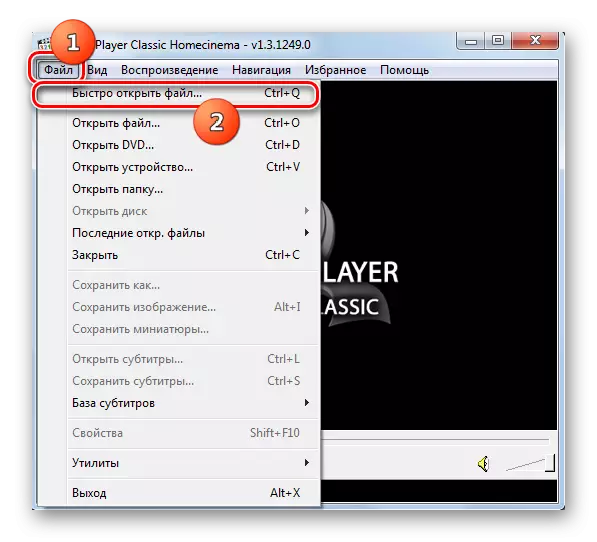


Metode 4: Kmplayer
Sekarang perhatian kami akan ditarik ke proses membuka objek dengan ekspansi pada pemain kmplayer.
- Jalankan Kmplayer. Klik pada pengembang logo. Centang "Open File)".
- Jendela pilihan diaktifkan. Masukkan lokasi video. Merancang, tekan "Open".
- Kehilangan MPG di KMPlayer diaktifkan.
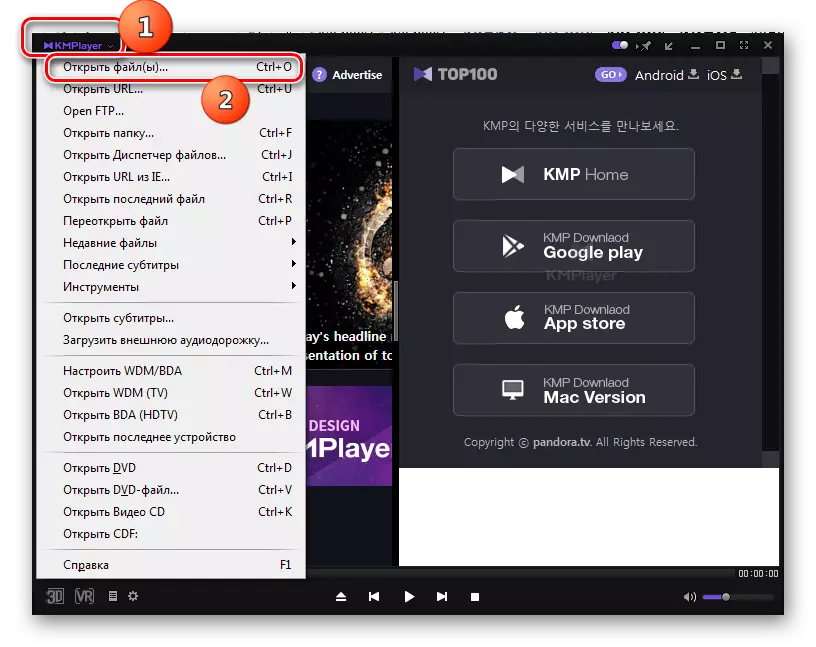
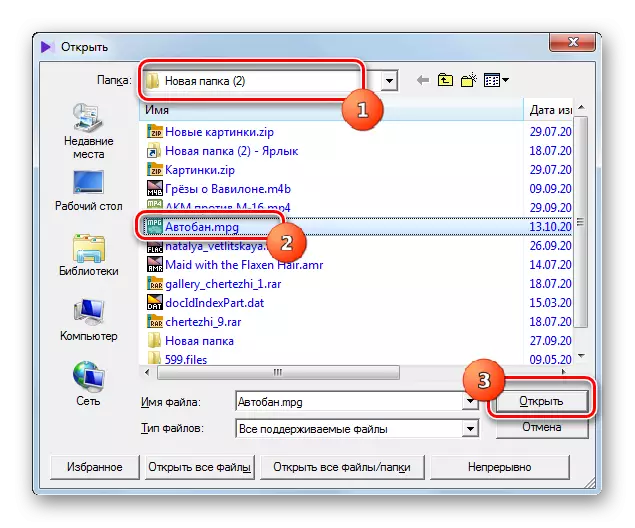

Metode 5: Paduan cahaya
Yang lain untuk memperhatikan adalah paduan cahaya.
- Jalankan paduan cahaya. Klik ikon "Open File". Ini adalah elemen kiri ekstrem di bagian bawah panel kontrol dan memiliki bentuk bentuk bentuk segitiga di bawah dasar.
- Jendela pemilihan video diluncurkan. Dengan berbelok ke lokasi MPG, pilih file ini. Klik "Buka."
- Mulai pemutaran video.
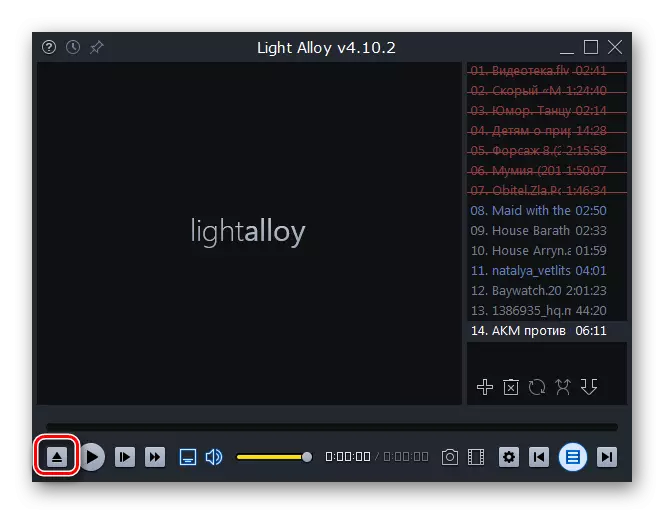


Metode 6: JetAudio
Terlepas dari kenyataan bahwa aplikasi JetAudio berorientasi, pertama-tama, untuk memutar file audio, itu dapat memutar video MPG.
- Aktifkan JetAudio. Dalam kelompok ikon di sudut kiri atas, klik pada yang pertama. Setelah itu, klik Klik kanan pada ruang kosong di dalam program shell. Pindahkan item menu Tambahkan File. Dalam daftar yang terbuka, pilih item dengan nama yang sama.
- Jendela pemilihan file media terbuka. Pindah ke katalog penempatan roller. Sorot MPG, tekan "Open".
- File yang dipilih akan ditampilkan sebagai pratinjau. Untuk mulai memutar, klik.
- Pemutaran video akan dimulai.
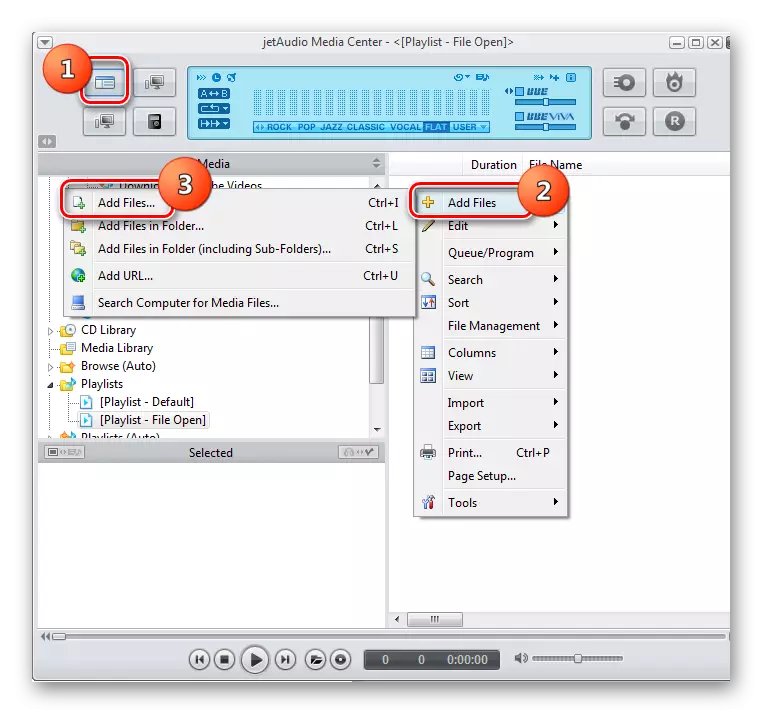

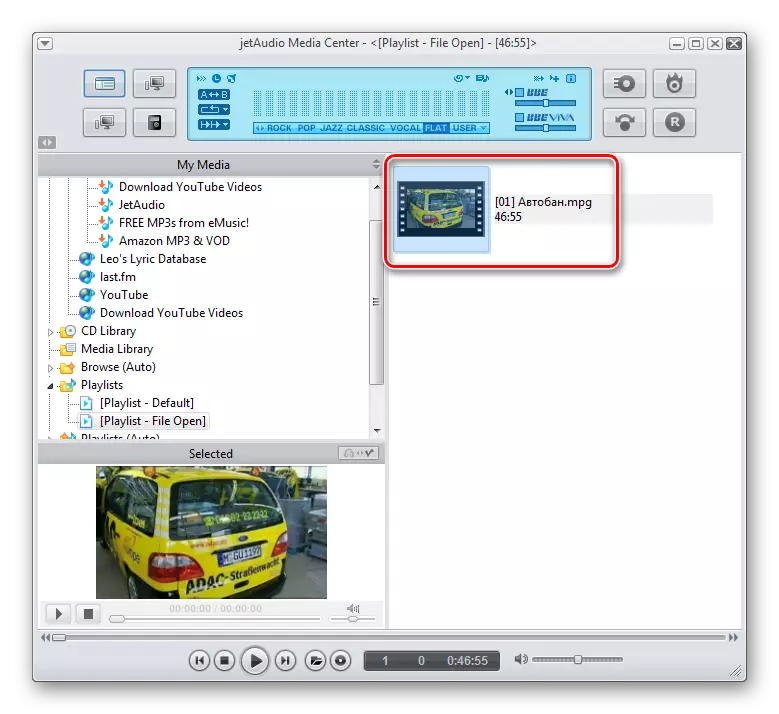

Metode 7: Winamp
Sekarang mari kita lihat cara membuka MPG dalam program Winamp.
- Aktifkan Winamp. Klik File, dan kemudian dalam daftar yang terbuka, pilih "Open File".
- Sedangkan di jendela yang terbuka di lokasi roller, tandai dan tekan "Open".
- File video sudah dimulai.
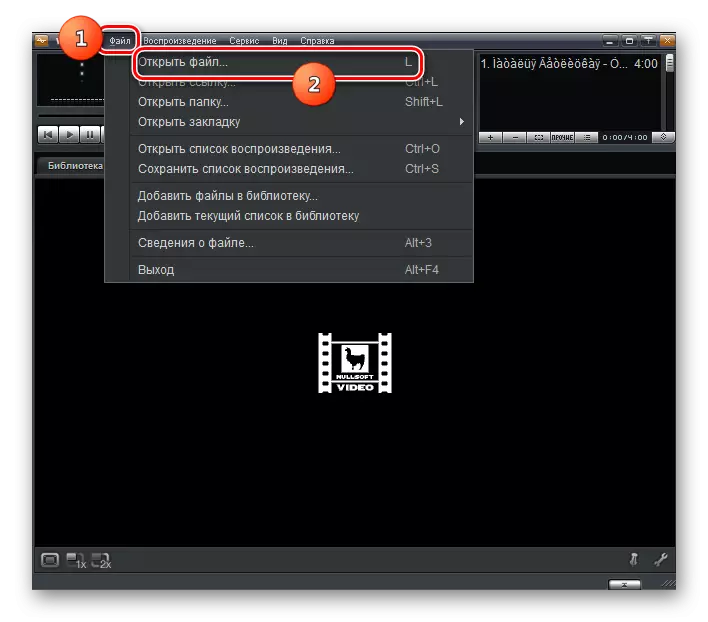
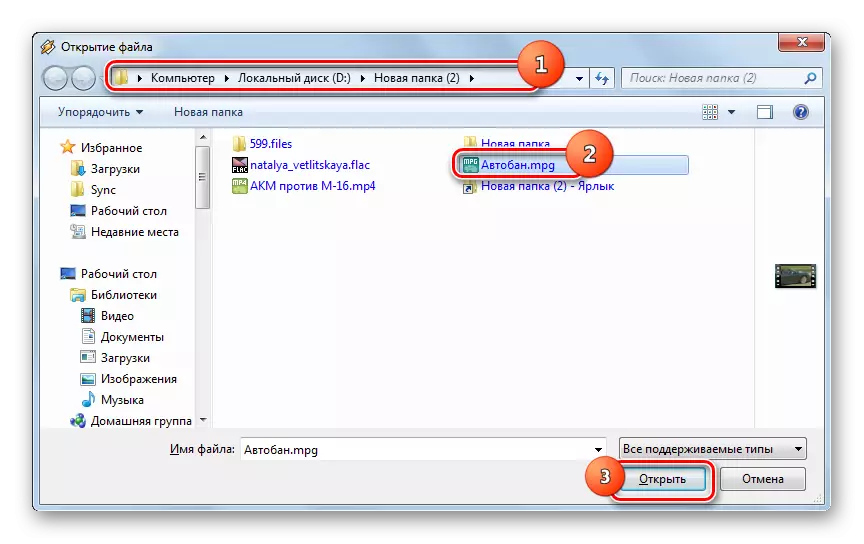
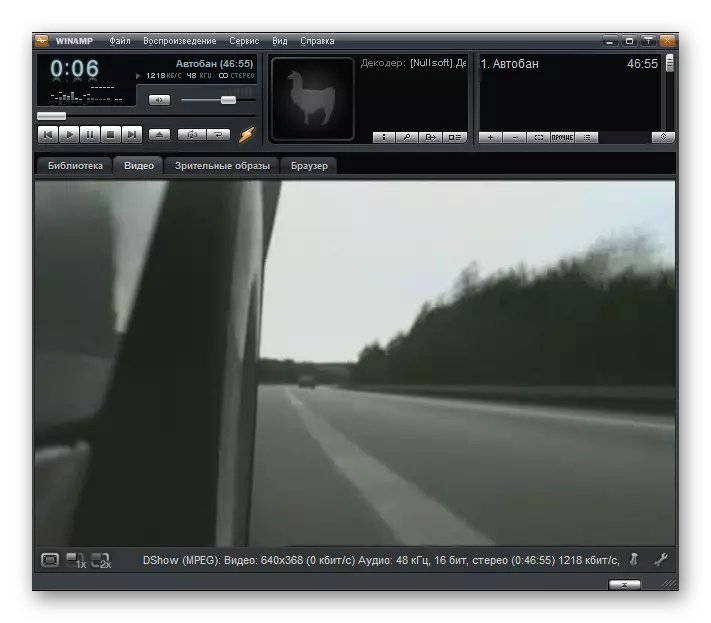
Perlu dicatat bahwa karena fakta bahwa dukungan untuk pengembang Winamp dihentikan, program ini mungkin tidak mendukung beberapa standar modern saat bermain MPG.
Metode 8: Xnview
Tidak hanya pemutar video yang dapat memutar MPG, tetapi juga pemirsa file, yang merujuk xnview.
- Aktifkan xnview. Pindahkan posisi "File" dan "Buka".
- Shell pemilihan dimulai. Dengan pindah ke area lokasi MPG, pilih roller dan klik "Open".
- Pemutaran video akan dimulai dalam xnview.
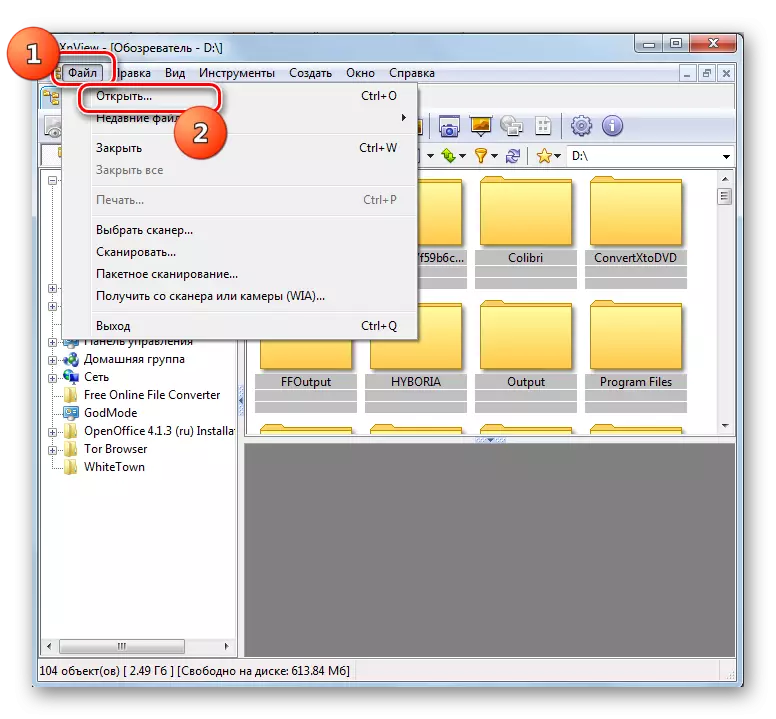


Meskipun XNView dan mendukung pemutaran MPG, tetapi, jika memungkinkan, kontrol video, pemirsa ini secara signifikan lebih rendah daripada pemutar media.
Metode 9: Pemirsa Universal
Penampil lain yang mendukung kerugian MPG disebut tampilan gerobak.
- Jalankan pemirsa. Klik "File" dan "Buka ...".
- Di jendela pembuka, masuk ke lokasi MPG dan, sorot video, gunakan "Open".
- Pemutaran video dimulai.

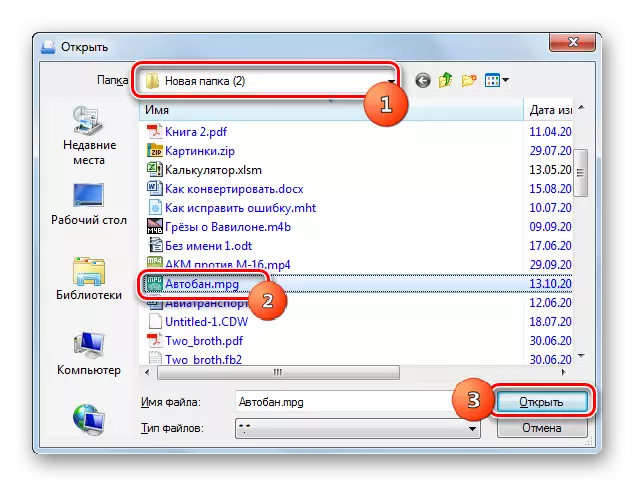
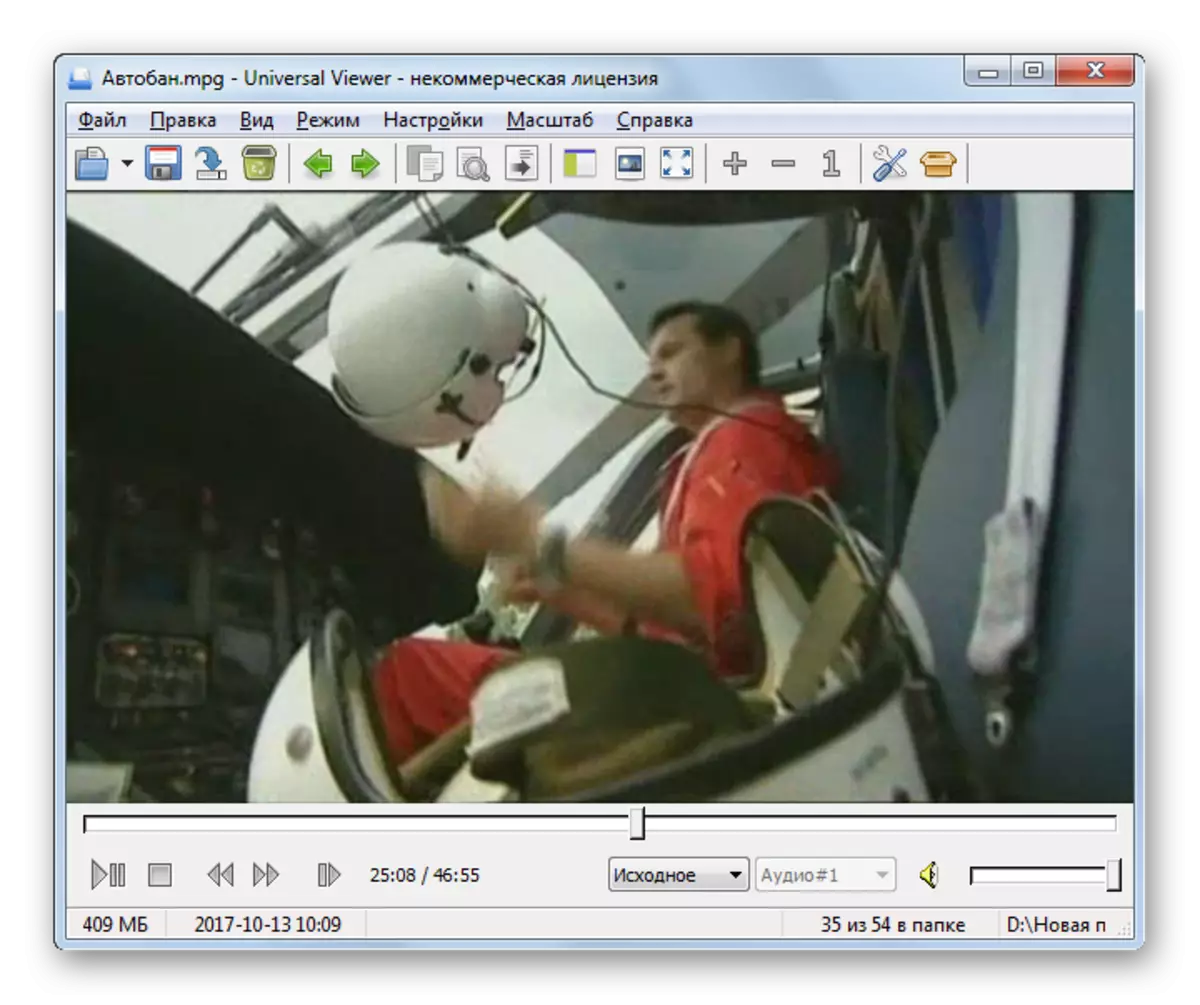
Seperti dalam kasus sebelumnya, kemungkinan untuk melihat MPG ke tampilan universal terbatas dibandingkan dengan pemutar file media.
Metode 10: Windows Media
Akhirnya, Anda dapat membuka MPG menggunakan OS internal - Windows Media Player, yang, tidak seperti produk perangkat lunak lain, bahkan tidak perlu diinstal pada PC dengan OS Windows.
- Jalankan media Windows dan pada saat yang sama buka "Explorer" di direktori tempat MPG ditempatkan. Menarik tombol kiri mouse (LKM) Seret video dari "Explorer" ke bagian Windows Media, di mana ungkapan "Seret Elemen" berada.
- Pemutaran video di Windows Media akan dimulai.
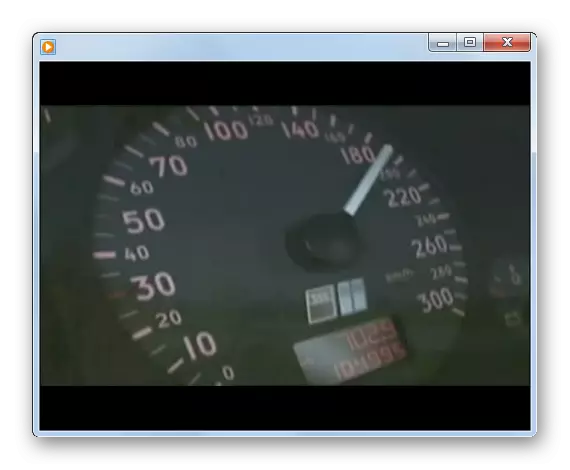
Jika Anda tidak memiliki lebih banyak pemutar media di komputer Anda, Anda dapat menjalankan MPG di media Windows hanya dengan mengkliknya dua kali LCM di "Explorer".
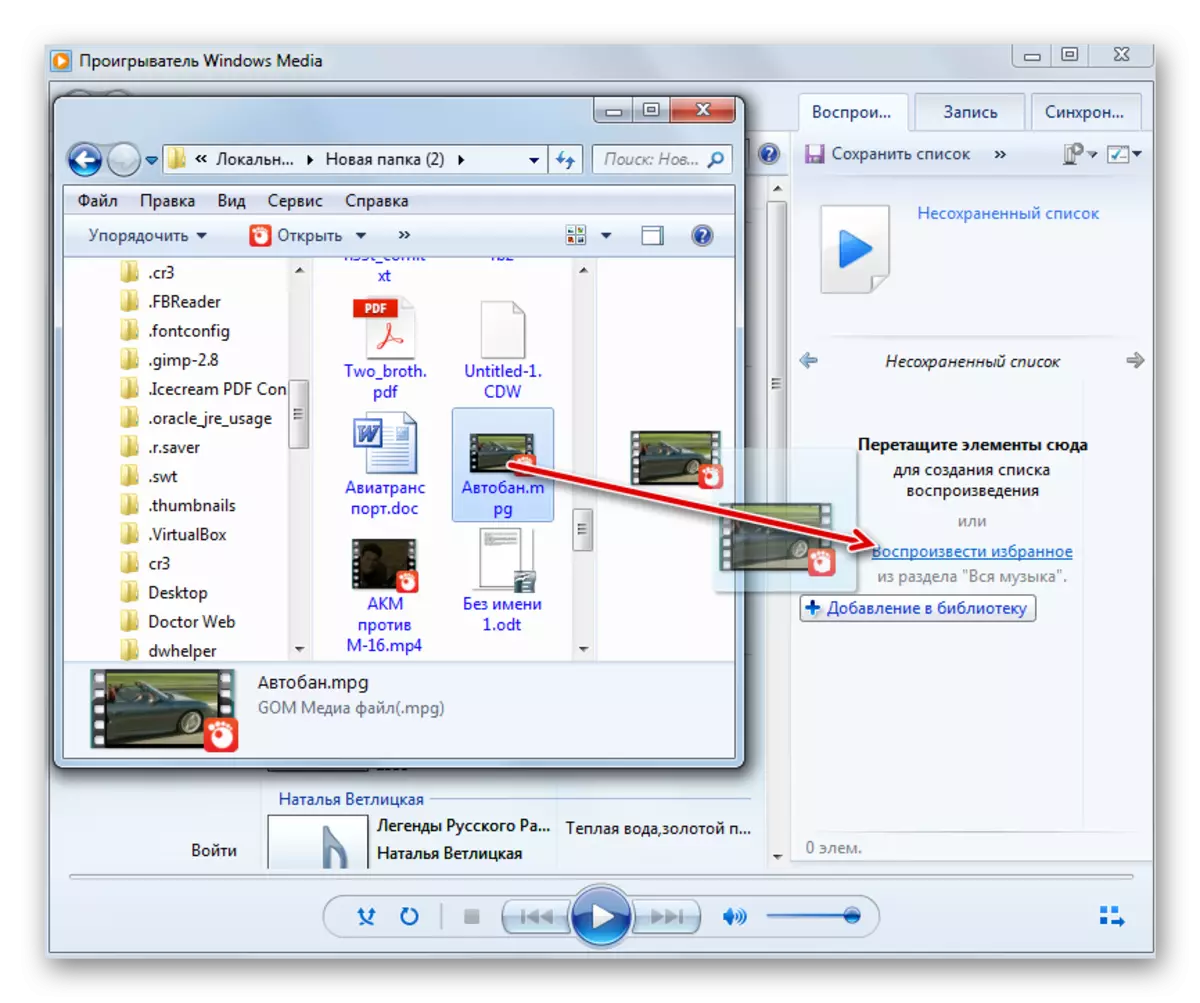
Ada banyak program yang dapat memutar file video mpg. Hanya ada yang paling terkenal. Tentu saja, ini, di atas semua, pemutar media. Perbedaan pemutaran dan kemungkinan manajemen video di antara mereka cukup kecil. Jadi pilihan hanya tergantung pada preferensi pribadi pengguna. Selain itu, rol format ini dapat dilihat menggunakan beberapa pemirsa file, yang, namun, kualitas tampilan lebih rendah daripada pemutar video. Tidak perlu menginstal perangkat lunak pihak ketiga untuk melihat nama-nama file bernama, karena Anda dapat menggunakan Windows Media Player bawaan.
